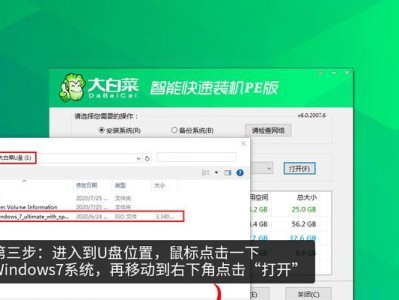随着时间的推移,电脑系统可能变得缓慢不稳定,这时重新安装操作系统是一个很好的解决方法。本文将详细介绍如何重新装XP系统来恢复电脑的效能,为你提供一步一步的操作指导。
备份重要数据
在重新安装系统之前,首先要做的是备份重要的个人文件和数据。将这些文件复制到外部存储设备,如移动硬盘或U盘,以确保不会丢失数据。
准备安装介质
在重新安装XP系统之前,需要准备一个XP系统安装光盘或者USB启动盘。如果你没有安装光盘,可以在网上下载相应版本的XP镜像文件,并将其写入一个空白的光盘或制作成启动盘。

设置BIOS
将安装光盘插入光驱或者启动盘插入USB接口后,需要进入计算机的BIOS设置界面。按下开机键后,根据提示进入BIOS设置,将启动顺序更改为首先从光盘或USB启动。
启动计算机并安装系统
保存BIOS设置后,重新启动计算机。计算机会自动从安装光盘或USB启动盘启动,进入XP系统安装界面。按照屏幕上的提示,选择相应的语言和时区,然后点击“下一步”开始安装。
选择分区和格式化
在安装界面中,选择要安装系统的磁盘分区。如果需要重新分区,点击“创建分区”来设置磁盘分区。在选择好分区后,选中分区并点击“格式化”来清除磁盘上的数据。
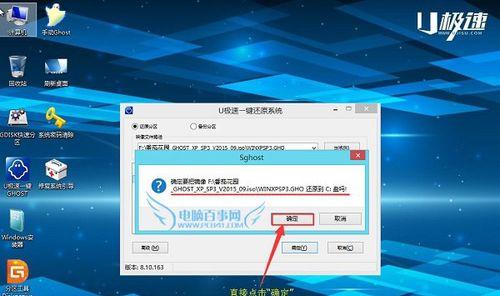
安装系统文件
选择好分区并进行格式化后,点击“下一步”开始安装系统文件。系统会自动将所需的文件复制到硬盘上,并在安装过程中重启几次。
设定计算机名称和密码
在重新启动后,系统会要求你设置计算机的名称和密码。根据个人需求进行设置,并记住设置的密码以方便以后登录系统。
安装驱动程序
安装完XP系统后,还需要安装相应的硬件驱动程序,以确保电脑的正常运行。可以从电脑厂商官网上下载最新的驱动程序,并按照提示进行安装。
更新系统和安装补丁
重新安装XP系统后,需要及时更新系统和安装最新的补丁程序,以确保系统的安全和稳定。连接网络后,打开WindowsUpdate并按照提示进行系统更新。
安装常用软件
重新安装XP系统后,还需要安装一些常用的软件,如办公软件、浏览器和杀毒软件等。可以从官方网站下载最新版本的软件,并按照提示进行安装。
恢复备份文件
在完成系统和软件安装后,将之前备份的个人文件和数据复制回计算机。确保文件的完整性,并将其放置在合适的位置,以便以后访问。
优化系统设置
重新安装系统后,可以对系统进行优化设置以提升电脑的效能。例如,可以关闭不必要的自动启动项、清理无用的临时文件,并进行硬件和网络优化等。
安装防病毒软件
为了保护电脑免受病毒和恶意软件的侵害,在重新安装系统后,务必及时安装可靠的防病毒软件,并进行病毒库更新。
定期维护和保养
重新安装系统只是一次性的解决办法,为了保持电脑的良好性能,还需要定期维护和保养。定期清理磁盘、更新软件、检查硬件等可以帮助电脑保持最佳状态。
通过重新安装XP系统,可以有效恢复电脑的效能,并提供一个干净、稳定的工作环境。按照本文所述的步骤,你可以轻松地重新装XP系统,让电脑焕发新生。记住备份重要数据,谨慎操作,享受流畅的电脑体验吧!